Windows10系统之家 - 安全纯净无插件系统之家win10专业版下载安装
时间:2019-12-04 15:12:43 来源:Windows10之家 作者:huahua
当我们使用win10系统想要对局域网中计算机进行文件共享的时候,提示要求输入网络凭证,用户名和密码。win10系统共享提示需输入网络凭据怎么应对?其实这是win10的安全机制引起的,为此问题困扰的用户,请来看看下面的解决方法吧。
win10系统共享提示需输入网络凭据怎么应对?其实对于这种情况,主要是因为这种情况是微软为Windows 10 添加了新的安全机制导致的,没有密码的访问形式因此被系统判定为不安全,可在注册表编辑器中进行修改即可。
win10系统共享提示需输入网络凭据怎么应对
可以在被共享电脑设置一个有密码的管理员用户。
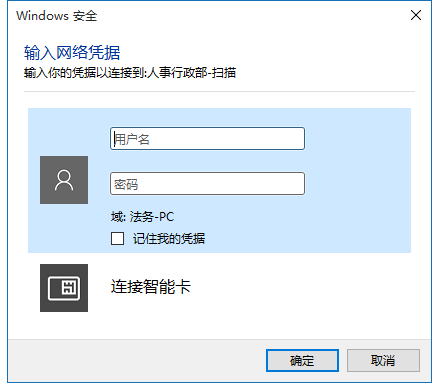
解决方法二:
可以尝试一下将Windows 10 电脑的注册表键值修改。
1.打开【注册表编辑器】,将【HKEY_LOCAL_MACHINE—-SYSTEM—- CurrentControlSet—-Services—-LanmanWorkstation—Parameters】路径复制到路径栏中,或者按照路径找到所在文件。
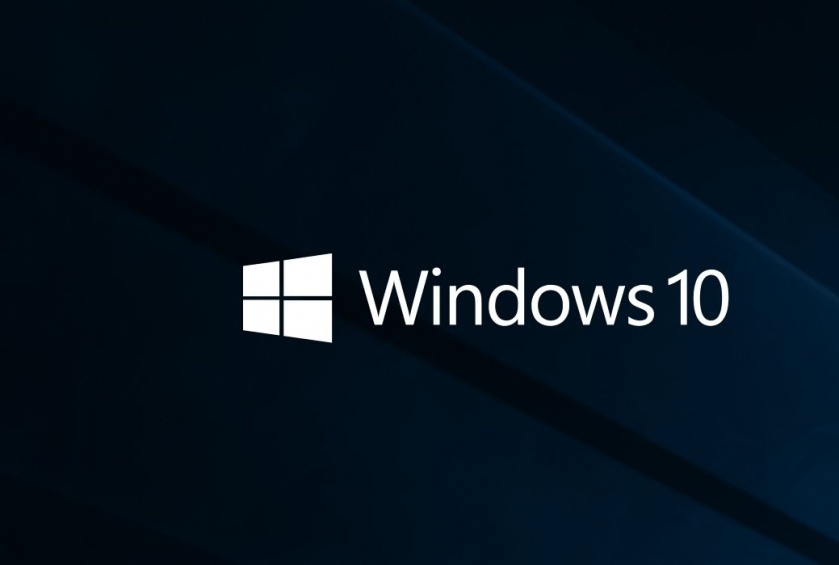
2.在Parameters里右击新建DWORD(32位)值重命名为AllowInsecureGuestAuth ,数值1,保存即可
相关文章
热门教程
热门系统下载
热门资讯





























